雖然目前是免費試用版只有支援30張照片做KMZ輸出,但線段輸出是沒有限制的,並且聰明的各位大大應該很快就可以知道雖然一次支援30張照片,但如何可以看超過30張照片.好啦以下就不再廢話,直接進入主題吧.
1.先進入他們公司中文網址如下:
http://www.wdtcl.com/cheindex.htm
2.點選右上方的"檔案下載"按鈕
3.會出現如下畫面,選擇"影像時光機 安裝軟體"的選項,如下圖:

4.下載完成後會是一個"TimeMachine.zip"的壓縮檔案,將它解壓縮後會出現一個"setup.exe".
點選"setup.exe"並且點選下一步,直到完成安裝即可.(因為是完整安裝程式,其中包含DotNetFrameWork 2.0/Flash教學以及說明文件,所以有點大,約60MB,以小弟2M的下載速度,大約需要6分鐘下載時間,如果已經安裝過DotNetFrameWork 2.0的人,安裝時就選擇最小安裝即可)
5.安裝完成後會在桌面建立一個Icon圖示,或者在程式集中會出現"Image Time Machine"在裡面可以找到Flash的教學以及說明文件.

安裝完成後程式應該會自動執行,並且詢問序號,因為是試用版所以直接按"Cancel"取消即可.
接下來就對軟體做簡單的說明,如果有任何疑問可以直接參閱教學檔案.
6.點選開啟照片按鈕
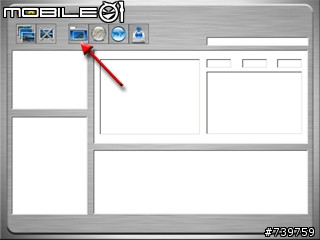
7.選擇所要開啟的照片

8.照片载入後按一下排序按鍵,以利編輯
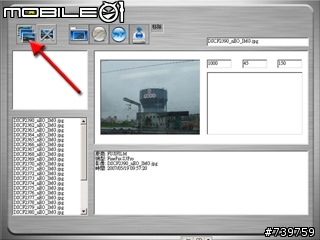
9.或者按移除按鍵,將照片從編輯軟體中移除

10.以下圖示照片以及可編輯的各個欄位,詳細說明各位可以看教學檔案
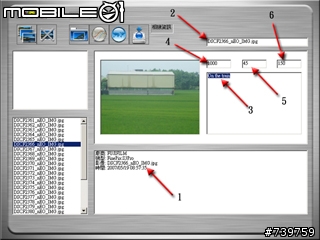
11.接著點選GPX按鈕,並且载入GPX檔案(目前只有支援GPX的衛星資料檔)
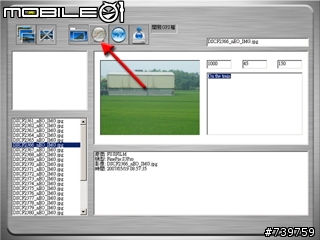
12.载入後可以看到GPX的檔案資訊, 1的部份為整個路徑線段, 2的部份為每個小的路徑線段,就看各位大大使用的GPX紀錄軟體如何分段來區分了

13.點選任意一個軌跡線段,可以將軌跡以顏色作為區別,並且接著出現時區設定,如果各位的GPX檔案紀錄已經有調整過時區,那就將時區設定為"0"即可.


14.各位作完各個欄位編輯後,就選擇輸出KMZ按鈕,並輸入KMZ檔名即可(本來好像要支援KML檔案的,但聽說好像共享性不大,所以後來只支援KMZ輸出)
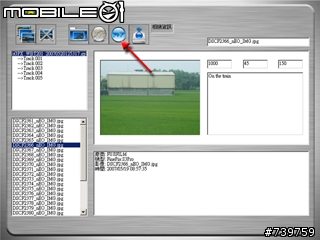
15.接下來就可以直接點選剛剛所儲存的KMZ檔案,以下就是小弟在Google Earth中所看到的KMZ檔,我是刻意將顏色給區分開來,懶的設定顏色的人也可以直接用預設值
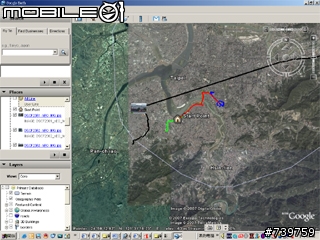
16.接下來就嚐試將GPX資訊寫入照片中,並且在Picasa裡面直接管理觀看照片位置.
請點選合併檔案按鍵
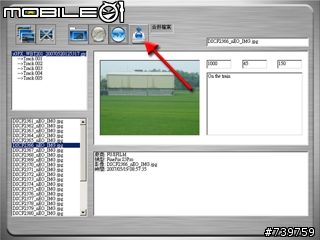
17.程式會自動將合併資訊的照片另存成以"GPS"為開頭的檔案,只要在Picasa中匯入這些照片,就可以在Picasa中連結Google Earth觀看照片位置.
GPS開頭的照片檔案

Picasa照片管理軟體中可看到剛剛以GPS為開頭的照片右下角有地圖符號標誌
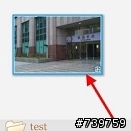
選擇"工具"->"地理標記"->"在Google Earth檢視...",即可連結到Google Earth中去看照片位置
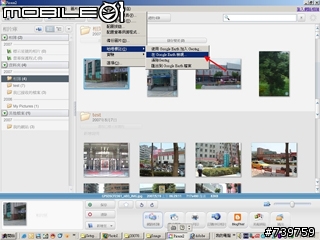
下圖就是透過Picasa在Google Earth看照片的情形
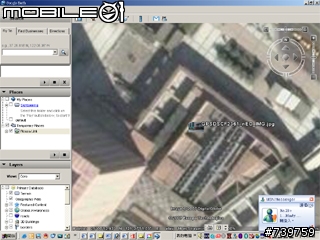
以上就是大致上的使用說明,介面還挺特別的,輸出KMZ也很簡單,只要三個步驟就行了,挺方便使用的,如果使用上有什麼問題或者有什麼需要加強的,就請各位直接Post在這板上,或者寫Mail到他們公司給他們建議就行了.
雖然只是試用版30張照片,但一般使用也很足夠,但聰明的各位大大應該很快就可以想到解決之道,只是稍稍的不方便而已,請各位多多支持台灣自製的軟體.卸卸各位大大了.
為了因應各位要求,特將序號提供,輸入後可以解除30張照片限制 "210B03EC70-50AE0-2A040ACFB0"
另外這是小弟第一次貼文章,希望大家能多多回復文章或者提供意見.感謝各位.






























































































